Editar el estándar de nomenclatura para la herramienta de gestión de documentos
Objetivo
Cómo editar el estándar de nomenclatura para documentos en la herramienta Gestión de documentos.
Contexto
Se utiliza un estándar de nomenclatura en la herramienta Gestión de documentos para ayudar a garantizar que los documentos se creen, se nombren y se acceda a ellos de manera consistente en todos los proyectos. A partir del estándar de nomenclatura, Procore crea un contenedor de documentos único que se convierte en el "Nombre" de cada documento. Esto ayuda a garantizar que las revisiones del mismo documento permanezcan juntas, lo que reduce el riesgo de duplicación de archivos y mantiene a todos los que trabajan fuera de la información más reciente.
Además, si los documentos que carga ya están nombrados de acuerdo con el estándar de nomenclatura, Procore puede rellenar metadatos automáticamente durante la carga de documentos para acelerar el proceso. Consulte ¿Qué puede rellenar automáticamente Procore al cargar archivos en la herramienta de gestión de documentos?
Temas a considerar
- Permisos de usuario necesarios:
- Permisos de nivel "Administrador" a la herramienta de gestión de documentos del proyecto.
- Información adicional:
- Si desea utilizar el estándar de nomenclatura para automatizar la introducción de datos, deberá asegurarse de tener los campos del documento configurados en Procore. Para saber cómo configurar estos campos, consulte Gestionar conjuntos de campos configurables y campos predeterminados para la herramienta Gestión de documentos y Gestión de documentos: guía de configuración.
- Si desea realizar un seguimiento de las revisiones del mismo documento dentro de un único contenedor de documentos, su norma de nomenclatura NO debe incluir campos específicos de la revisión, como: estado, código de revisión, autor o fechas de ningún tipo.
Pasos
- Vaya a la herramienta Gestión de documentos del proyecto.
- Haga clic en Ajustes de configuración
 icono
icono - Haga clic en Documentos para abrir la página de ajustes de documentos.
- Haga clic en la flecha
 junto a Normas de nomenclatura para ampliar la sección.
junto a Normas de nomenclatura para ampliar la sección. - Haga clic en editar
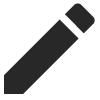 icono
icono - Edite los campos en la norma de nomenclatura según sea necesario:
Nota: Asegúrese de incluir el campo Tipo si su empresa utilizará la introducción de datos del estándar de nomenclatura del proyecto.

- Para reordenar campos, haga clic y arrastre uno o más campos a nuevas posiciones.
- Para eliminar un campo, haga clic en la x en un campo.
- Para añadir un campo:
- Haga clic en el icono más.
- Marque la casilla junto a cada campo que desee añadir.
Nota: Puede añadir los siguientes tipos de campos personalizados al estándar de nomenclatura: empresa, ubicación, número, texto sin formato (breve) y selección única (desplegable) con códigos. - Haga clic en Enviar.
- Haga clic en Guardar cuando esté listo para guardar los cambios.

